
去年12月 Google Chromecast 在台灣上市了,雖說它有支援 Android 裝置,也支援蘋果 iOS,和 Windows 等系統,艾倫使用過 Chromecast 後覺得在 iOS 和 Windows 的支援性不是很完整,只支援部分軟體的功能,最近台灣品牌瑞雲資訊,推出一款可支援 Airplay、Miracast 與 DLNA 的手機影音棒,橫跨 iOS、Android、Windows 三大系統,更完美實現了手機投影到電視上的影音體驗,接下來,就和艾倫一起來了解「REALSHOW 真享秀 手機影音棒」有多厲害!
本次的開箱重點:
2. REALSHOW 手機影音棒 APP介紹
3. REALSHOW 手機影音棒 設定教學
4. REALSHOW 手機影音棒 APP應用
5. 三大系統: iOS、Android、Windows,REALSHOW一棒搞定
6. 「REALSHOW 手機影音棒」 與 「Chromecast」 相比,哪一台更值得入手?
7. 艾倫使用心得
REALSHOW 手機影音棒 產品介紹
產品外包裝,開了一個小窗口,隱約可以看到REALSHOW 手機影音棒的本尊。
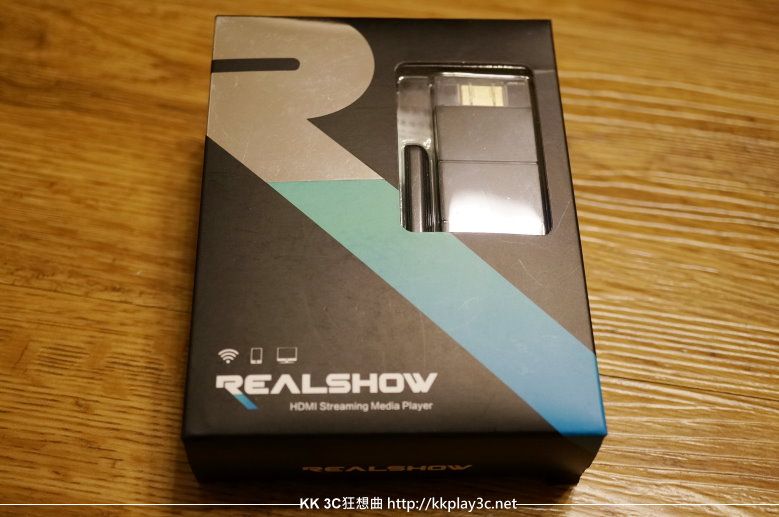
REALSHOW 手機影音棒的配件很簡單,手機影音棒、USB 電源線、HDMI延長線和操作手冊。
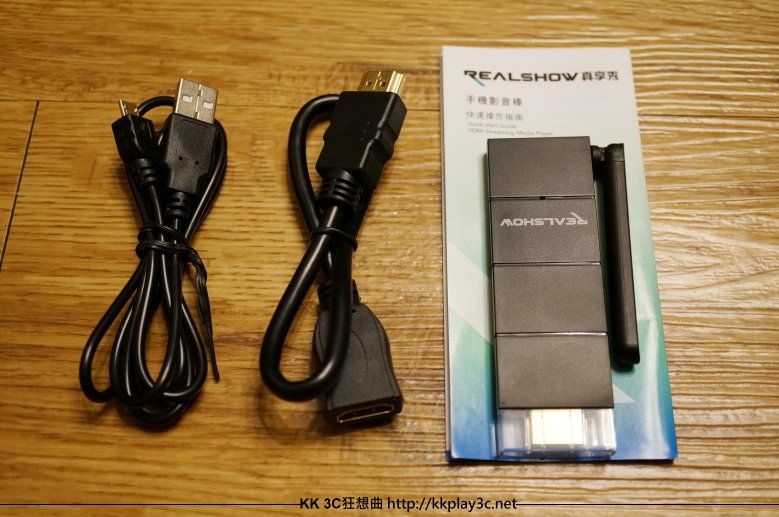
大家好! 我就是橫跨 iOS、Android、Windows 三大系統的「REALSHOW 真享秀 手機影音棒」,我還有一支可以調整的天線來接收 Wifi 訊號。

前方是 HDMI,直接接在電視上就可以,若電視面板太擠,可以搭配產品附贈的HDMI延長線使用。

後方有 MicroUSB 的電源輸入,搭配 USB 電源線來使用。

直接接在電視上的 HDMI 孔,若電視有兩個 HDMI 孔,REALSHOW 接在 HDMI 1 or HDMI 2 記得將電視切換到正確影像輸入來源,不然畫面無法正常顯示唷!

REALSHOW 手機影音棒 APP介紹
APP名稱: RealShow
Android 下載網址: //4fun.tw/ZSEl
iOS 下載網址: //4fun.tw/7UNQ
Windows 電腦版下載網址: //4fun.tw/rTwj
**Windows 電腦版支援win7、win8.1
以下分別是手機版和電腦版的 RealShow 軟體,手機版透過 APP 可以直接分享圖片、即時影片、音樂、雲端和網頁等影像,直接投影到電視上;電腦版可以將第一個off打開,電視就能同步螢幕上的影像,也同樣能分享影片、圖片和網頁等影像。

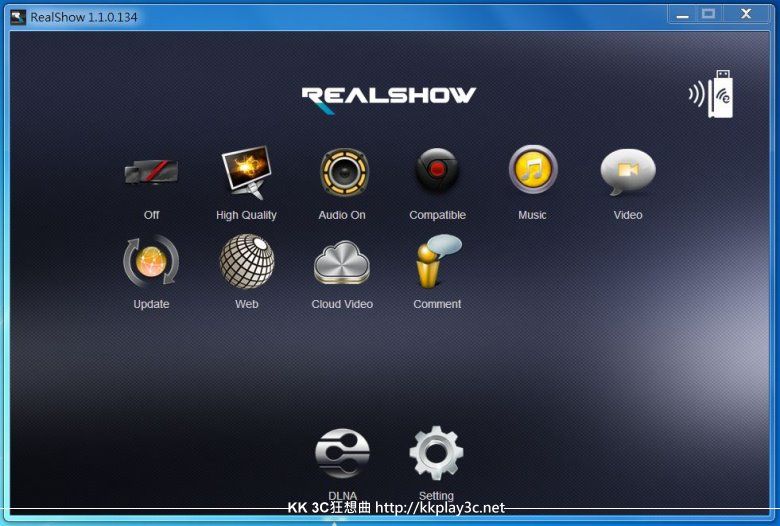
REALSHOW 手機影音棒 設定教學
電視接上手機影音棒後,電視上就會出現如下圖的畫面。

接著拿起手機,打開 Wifi 搜尋「RealShow-XXXXXXXX」,後面的數字和英文字會隨機出現,確認連線後,開啟 Realshow APP。
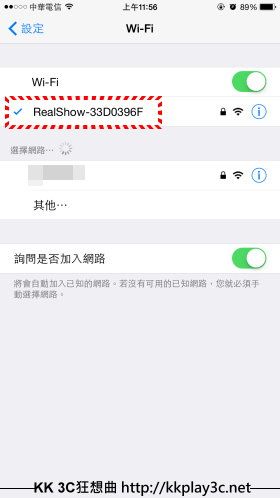
APP 會跳出選項,選擇和 wifi 連接時一樣的名稱就可以,接著會跳出一個控制方向的鍵盤模式。
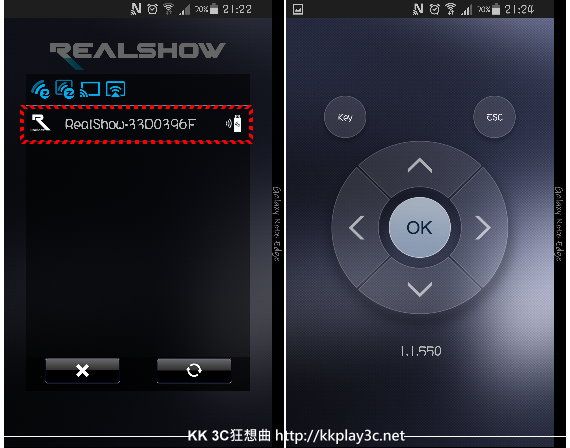
手機使用上下鍵來設定 REALSHOW 手機影音棒連接家中的 Wifi。
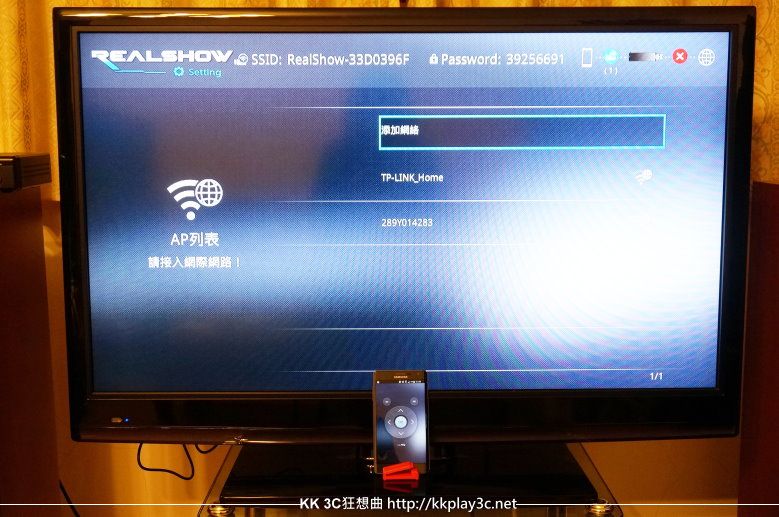
要確認手機和 REALSHOW 手機影音棒是否連接成功,看電視右上方連線狀態列就能清楚知道了,都顯示藍色的圖示就表示連線已完成。

也能2支手機同時與 REALSHOW 手機影音棒連線,這時右上方連線狀態列會顯示有2支手機連線成功的訊息。
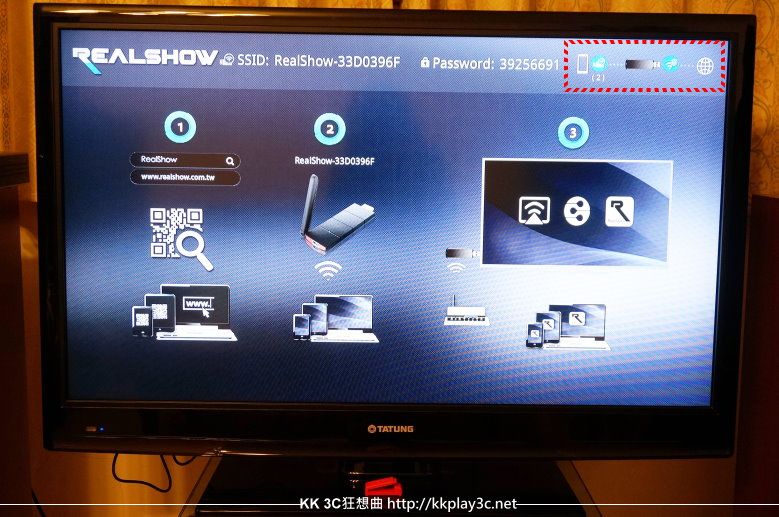
這是手機影音棒設定模式,可以更改解析度、密碼、語言、開機狀態和升級,能從這直接線上升級唷!
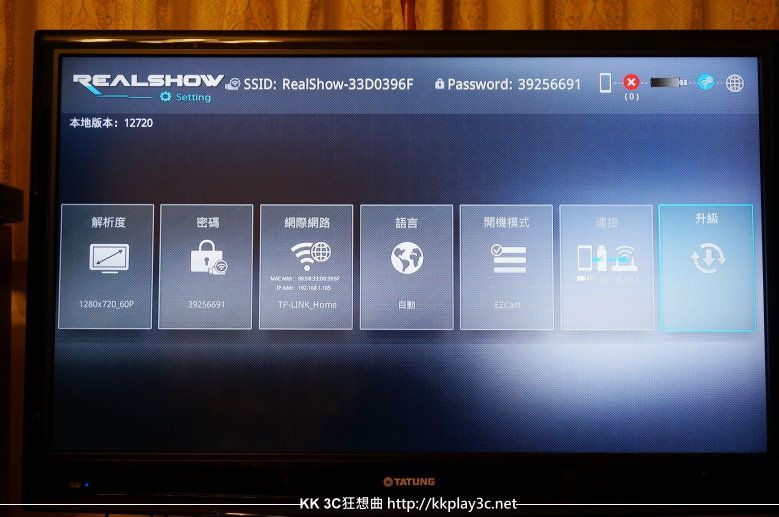
REALSHOW 手機影音棒 APP應用
前面艾倫有提到在手機、平板上安裝 RealShow APP,可以直接分享圖片、即時影片、音樂、雲端和網頁等影像,直接投影到電視上,接下來就示範給大家看。
1. 如何分享手機照片到電視上?
選擇「影像」,電視螢幕上也會切換模式,接著手機選擇要投放的照片就可以了。



2. 即時影像的功能怎麼用?
艾倫覺得這功能很適合用在大型的會議上,臨時需要給在場的大家看任何影像,都可以透過即時影像功能讓大家看,就不用憑空想像你在說些什麼。
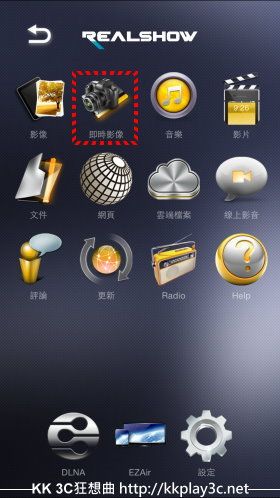
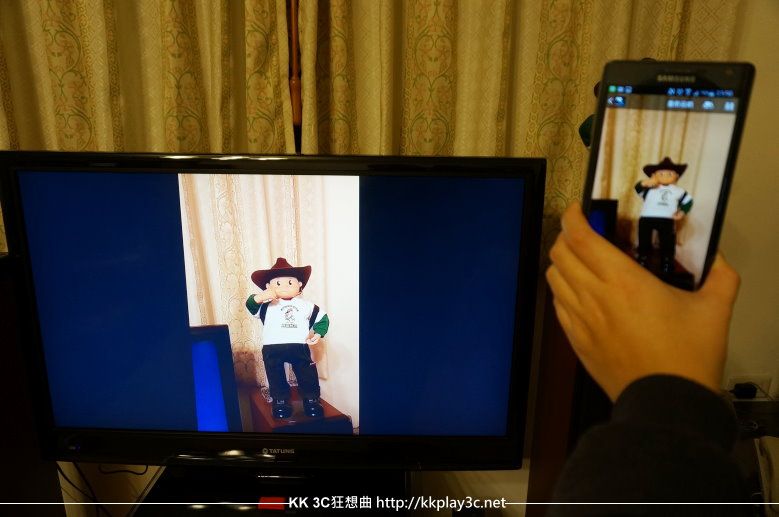
3. 透過 Realshow 讀取網頁
選擇「網頁」,輸入我們要分享的網址,就能在大電視上和家人分享,想要和家人一起討論團購的產品也可以用這方式唷! 超方便討論的。也能直接在手機上編輯寫字,一樣會同步到電視上。
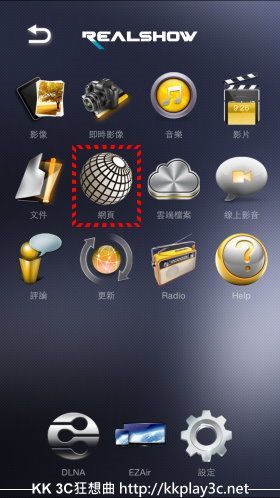
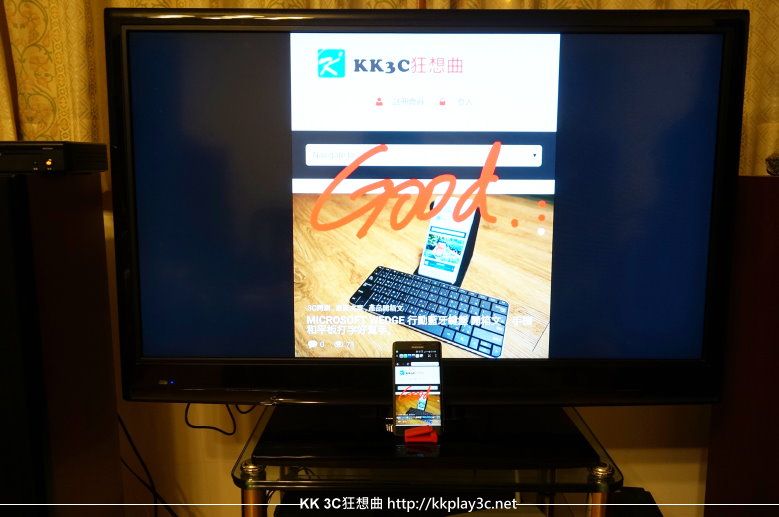
4. 透過 Realshow 讀取 Dropbox 檔案
小小一支手機影音棒,不止讀取手機裡的圖片和檔案,也能讀取 Dropbox 上的圖片、影片和 PDF 檔。
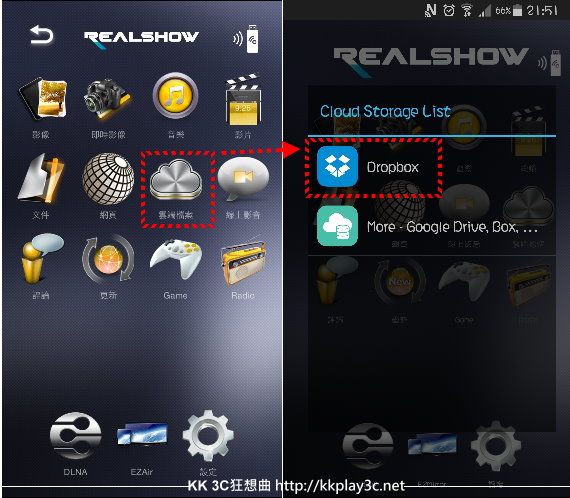
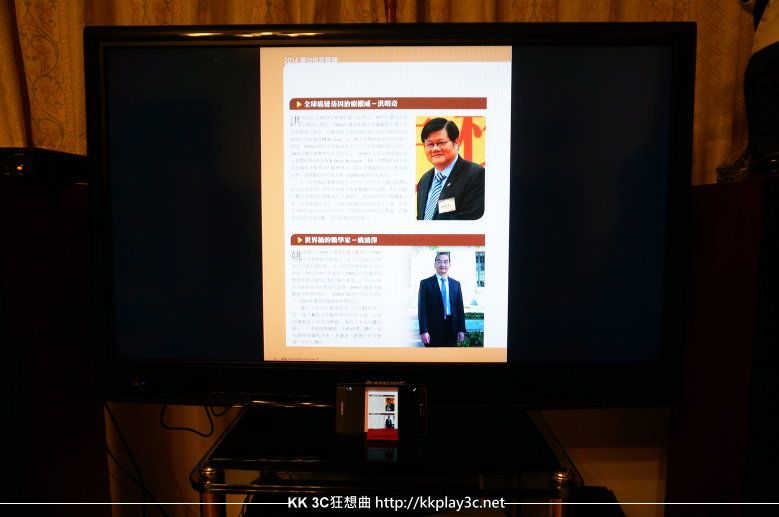
5. 透過 Realshow 聽世界各國的廣播
選擇「Redio」,可以從地區裡選擇想聽的某國家廣播電台,不用開著電腦搜尋,只要靠 REALSHOW 手機影音棒,手指點一點,愛聽哪裡的廣播就聽哪裡的,完全不受限制。
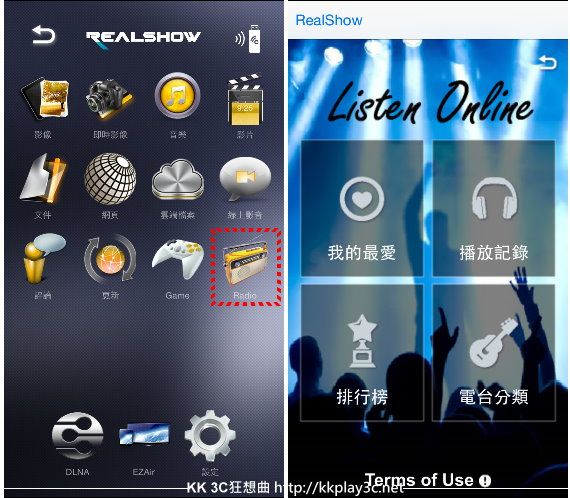
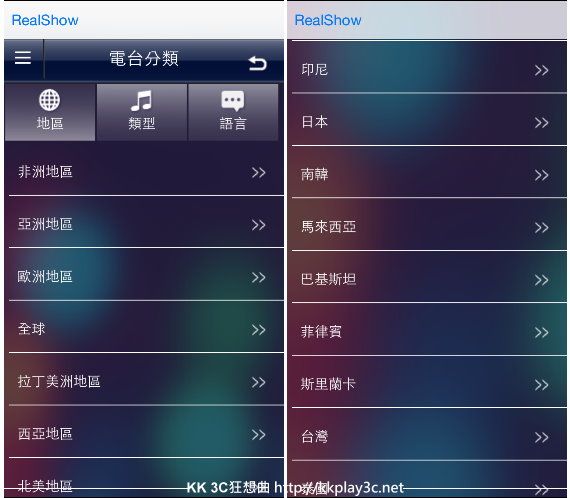
三大系統: iOS、Android、Windows,REALSHOW 一棒搞定
1. 蘋果 iOS AirPlay 無線投影
現在除了 Apple TV 支援 AirPlay 外,還有新選擇 Realshow,就不用花大錢買 Apple TV,瑞雲資訊幫消費者省下不少花費呢!
打開手機裡,AirPlay 的功能後,記得要選擇「RealShow-XXXXXXXX」,也要打開鏡像輸出。
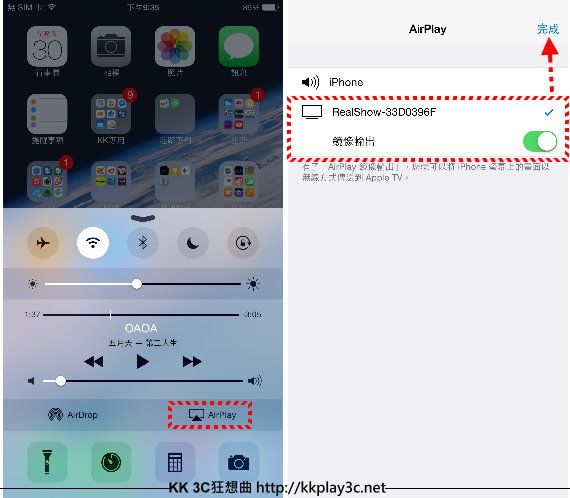
是的,你沒有看錯,真的100%支援 iOS 系統,電視上就出現了 Apple iPhone 6 plus 手機的桌面。

打開 i6 內建的音樂軟體,聲音一樣可以從電視上輸出唷! 如果家裡有很棒的音響,就可以好好享受音樂饗宴了。
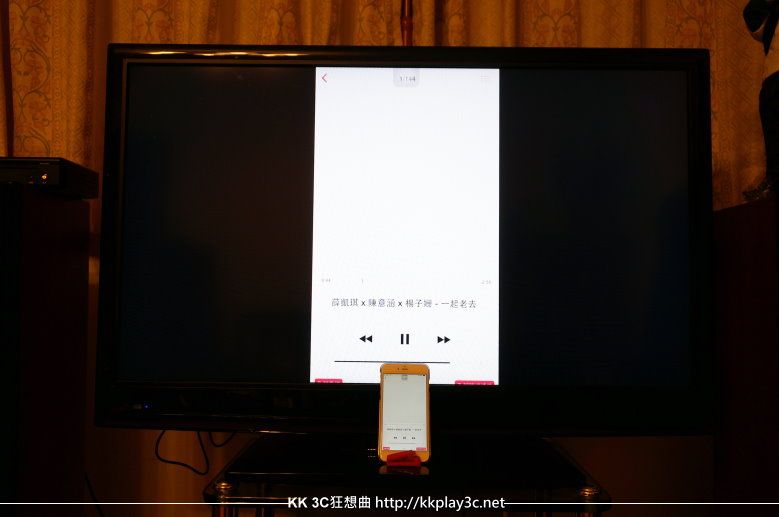
愛玩電動的朋友,一樣可以在手機上執行遊戲,看大螢幕玩起來超過癮的啦! 當家族或朋友有大聚會的時候,還可以來個連線遊戲,這樣一來所有人都能一起玩了。
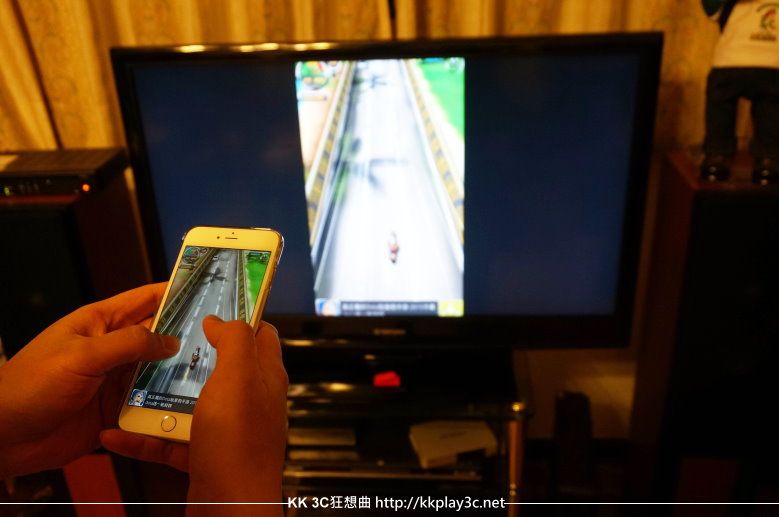

2. Android 系統 Miracast 無線投影 (EZMirror)
Android 系統的手機和平板一樣能透過 EZMirror 讓手機的影像投影到電視上。打開 APP 裡的 EZAir,切換到 EZMirror 介面時,點一下中間的 ON。
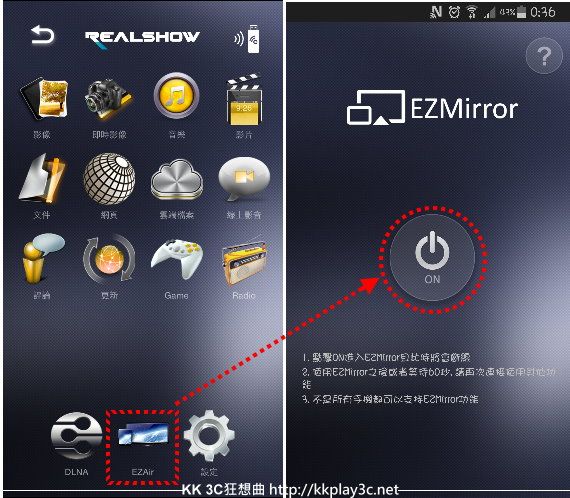
記得把手機的 Screen Mirroring 功能開啟,與「RealShow-XXXXXXXX」連線,連線時會要求我們輸入密碼,可以到電視螢幕上找尋密碼 Password。
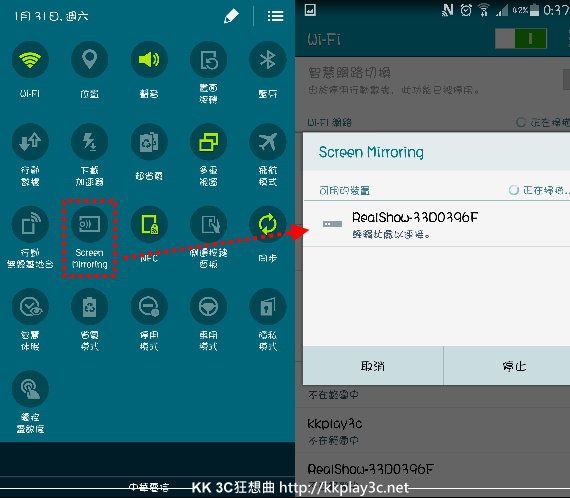
當手機在設定 EZMirror 時,電視上的畫面會變成這樣子,等等設定成功就會有手機桌面的影像。
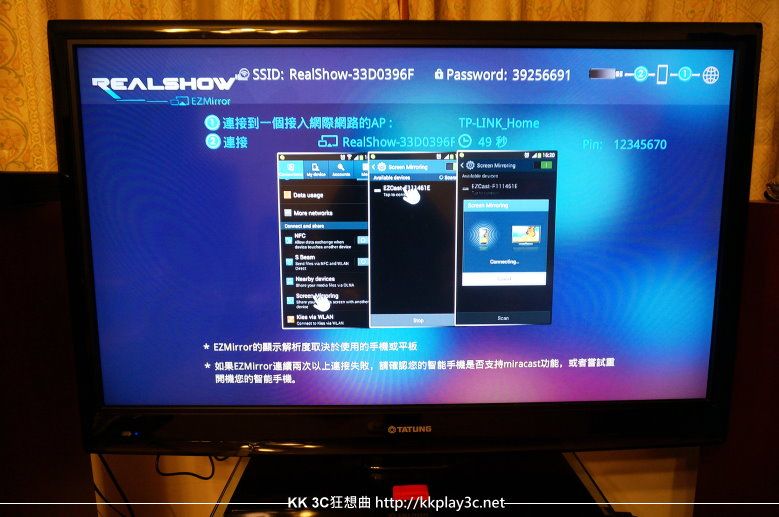
連線成功後,就和 AirPlay 一樣,手機上做什麼動作,電視螢幕一樣同步影像,用小螢幕看漫畫,眼睛都快鬥雞了,來試試用大電視看漫畫吧!
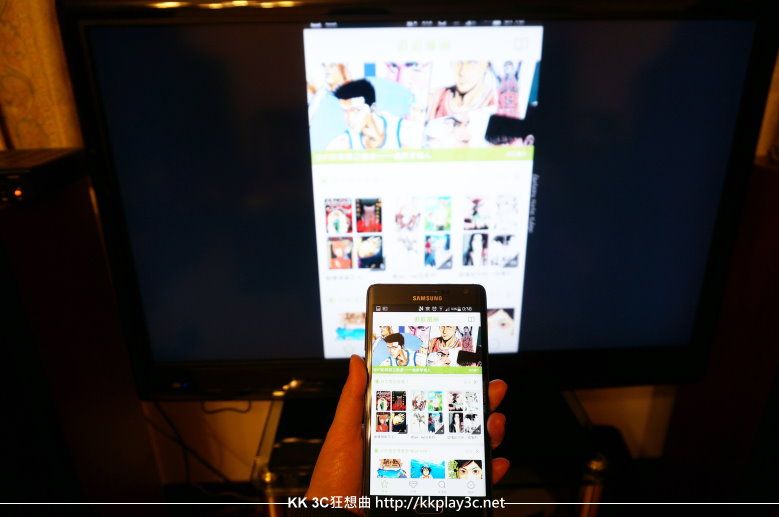
開啟 Youtube APP,也能在電視上看最新的歌手 MV。
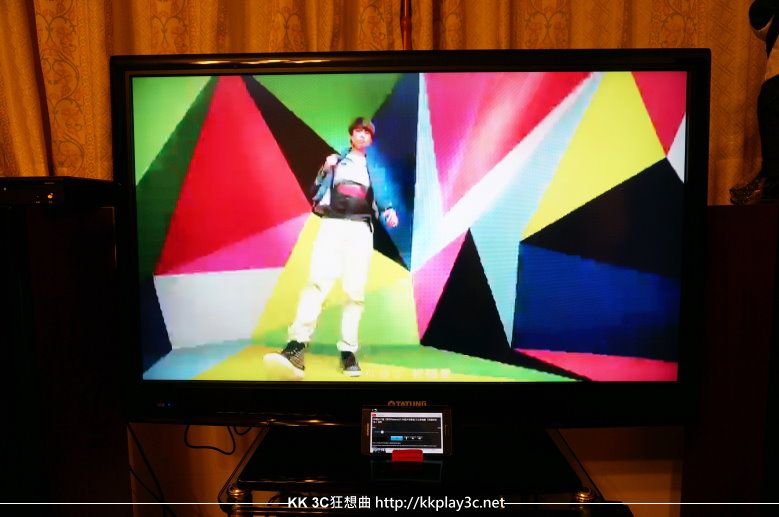
3. Windows 系統 無線投影
電腦版的 Realshow 目前支援 Windows 7 和 8.1,下載到電腦後直接安裝,筆電沒有無線網路的問題,如果你和艾倫一樣都是桌機 PC 的話,電腦要使用USB無線網卡唷! 打開電腦 Wifi 連結「RealShow-XXXXXXXX」。
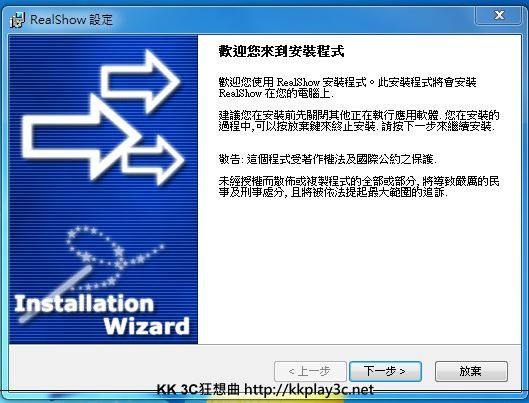
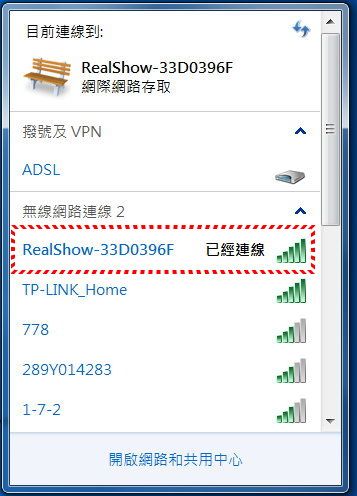
打開 Realshow 軟體後,在選擇一次RealShow-XXXXXXXX。
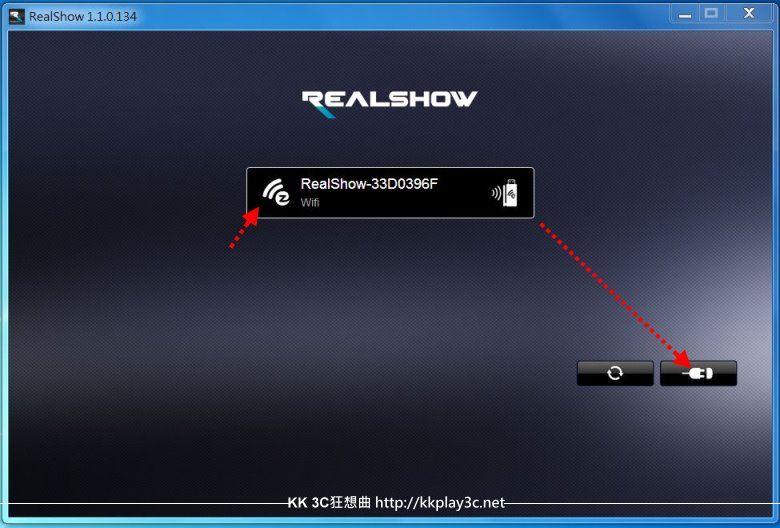
電腦版的介面和手機版的有些許不同,可以將第一個off打開,電視就能同步螢幕上的影像,也同樣能分享影片、圖片和網頁等影像。
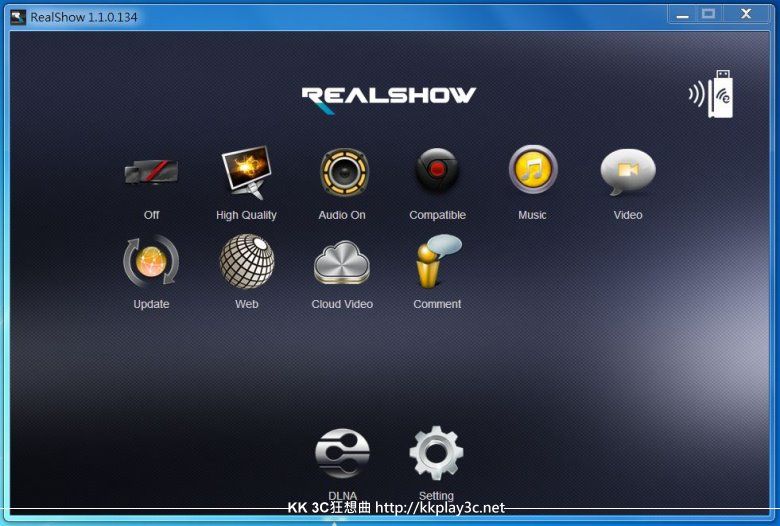
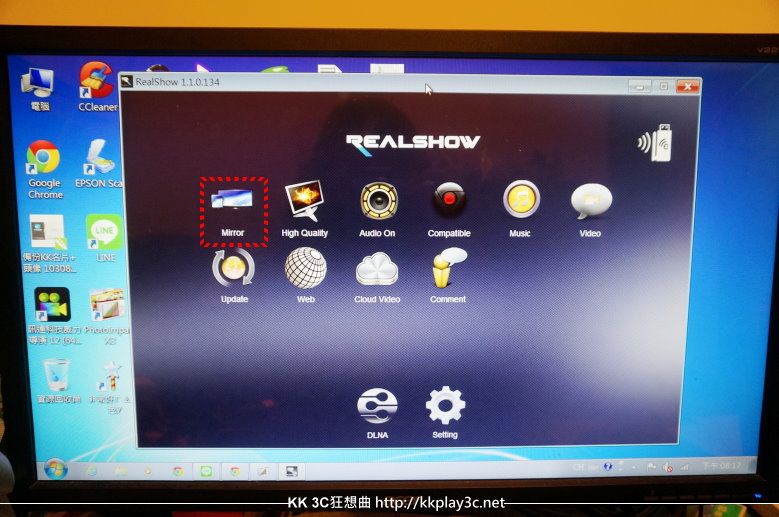
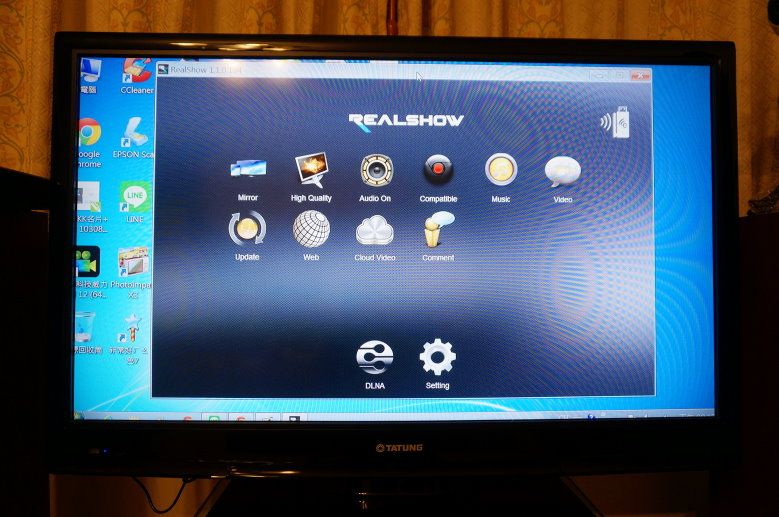
從電腦上下指令播音樂和影片,客廳的電視一樣也是同步播放音樂和影片,不像以前還要把電腦搬到客廳,連接電腦後使用,無線萬歲!!
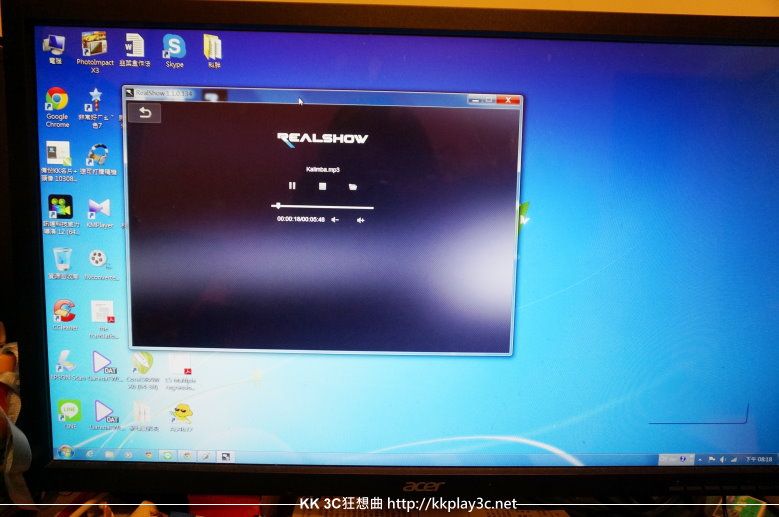

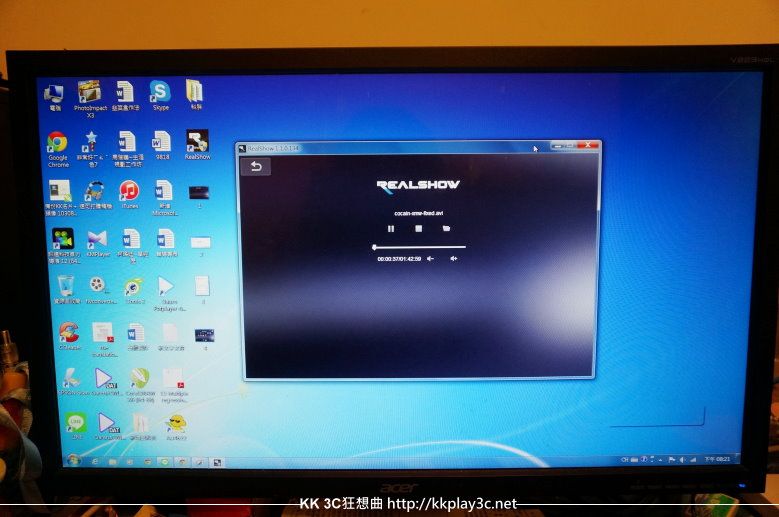

REALSHOW 手機影音棒」 與 「Chromecast」相比,哪一台更值得入手?
最近要入手電視棒的讀者,一定都有關注到 Google Chromecast,到底 Realshow 和 Chromecast 差異在哪? 到底誰最值得入手? 艾倫提供一張簡易的比較圖,價格上,Realshow 便宜了約200元,功能上更沒話說,提供了最完整的手機串流和分享,解決了系統平台間不相容的困擾,不管是要透過 iOS 系統、Android 系統或只是家中的電腦,都能輕而易舉的無線投影到電視上。
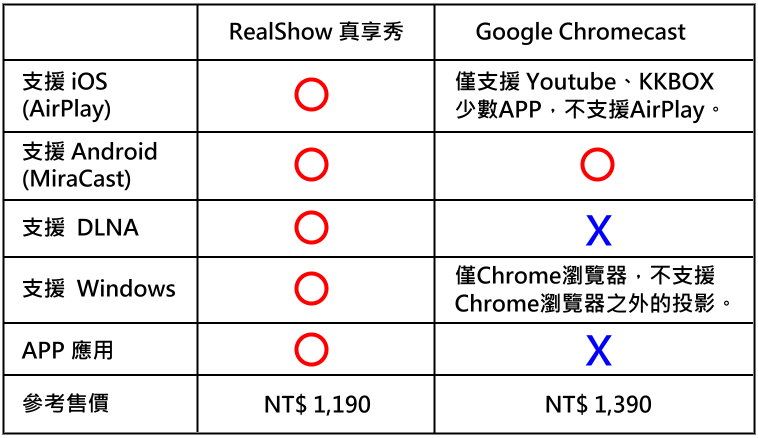
艾倫使用心得
如果你和艾倫一樣都是追劇的戲迷,REALSHOW 手機影音棒是必備的無線投影產品,老是讓眼睛緊盯著小螢幕,倒不如投影到大電視上,讓手機變成大螢幕,而我們只要懶懶的躺在沙發上看電視,正是下班和週末最棒的選擇,也完全不用擔心換了手機就要換一支電視棒,Realshow 跨平台的支援讓我們省下不少荷包,重點操作方式非常簡單,家中的爸媽和小孩也一定很容易操作上手的。
哪裡買 REALSHOW 真享秀 手機影音棒 ? firDay 購物網
![[開箱]TP-Link Archer AX21 AX1800 雙頻 Gigabit Wi-Fi 6 路由器](http://i0.wp.com/kkplay3c.net/wp-content/uploads/2023/09/tp-link-ax21-ax1800-1-350x250.jpg)
![[開箱]Pokémon GO Plus + 矽膠保護套-卡比獸](http://i0.wp.com/kkplay3c.net/wp-content/uploads/2023/09/pokemon-go-plus-kabigon-350x250.jpg)

![[開箱]小米手錶 redmi watch 3](http://i0.wp.com/kkplay3c.net/wp-content/uploads/2023/06/redmi-watch3-350x250.jpg)

![[開箱]SpotCam Mibo 免記憶卡可寵物追蹤,寵物可錄影雲端網路攝影機](http://i0.wp.com/kkplay3c.net/wp-content/uploads/2023/01/cloud-camera-spotcam-350x250.jpg)
